
![Schnellantwort-Schaltflächen für empfangene Nachrichten in Google Mail hinzufügen [Chrome] Schnellantwort-Schaltflächen für empfangene Nachrichten in Google Mail hinzufügen [Chrome]](http://beogradionica.com/img/web-2012/add-quick-reply-buttons-for-received-messages-in-gmail.jpg)
Vor einiger Zeit haben wir Batch Reply für Google Mail behandelt, eine Chrome-Erweiterung, mit der Sie auf mehrere E-Mails in Ihrem Google Mail-Posteingang gleichzeitig antworten können. Das einzige Problem, das wir mit der Erweiterung hatten, war, dass sie auf diese ausgewählten Nachrichten mit einer einzigen E-Mail antwortete. Dies führte zu einem separaten Thread, der für eine Gruppe von E-Mails erstellt wurde. Es war keine schlechte Lösung, aber es war nur passabel. Treffen Sie GmailWiz , eine Chrome-Erweiterung, mit der Sie vier Schnellantwortnachrichten einrichten können, die Sie als Antwort auf eine E-Mail mit einem Klick auf eine Schaltfläche senden können. Die Schaltflächen sind alle in die Google Mail-Benutzeroberfläche integriert und passen gut dazu. Jeder Button hat seine eigene Bedeutung: Like, TL, DR (Zu lang; nicht gelesen), Verstanden und Diskutieren. Die Erweiterung stellt eigene Antwortnachrichten bereit, die Sie jedoch individuell anpassen können.
Nach der Installation können Sie die Einstellungen in GmailWiz nach Ihren Wünschen aufrufen. Standardmäßig ist nur die Schaltfläche Gefällt mir aktiviert. Die Optionen können auf herkömmliche Weise geöffnet werden (über die Seite "Erweiterungen" von Chrome) oder durch Drücken des Zauberstabs, den die Erweiterung neben der Schaltfläche "In New Window" von Google Mail hinzufügt. Diese Schaltflächen werden nur angezeigt, wenn Sie einen Nachrichtenthread oder eine einzelne Nachricht anzeigen und nicht in Ihrem Posteingang.
Aktivieren Sie alle Schaltflächen in der Google Mail-Benutzeroberfläche, passen Sie die Nachricht bei Bedarf an und wählen Sie eine der Antworten aus zu 'Optionen (Absender, Alle). Diese Optionen sind wichtig, wenn Sie eine E-Mail mit mehreren CC-E-Mail-Adressen erhalten haben. Sie können wählen, ob Sie einem einzelnen Absender oder jedem in der E-Mail antworten möchten. Speichern Sie Ihre Änderungen und kehren Sie zu Ihrem Google Mail-Tab zurück.

Wählen Sie einen Nachrichten-Thread aus, und neben der Antwortschaltfläche sollten alle Optionen angezeigt werden, die Sie in den Google Mail-Optionen aktiviert haben. Klicken Sie auf eine Schaltfläche und es wird die aufgezeichnete Antwort für Sie an diese E-Mail gesendet. Es ist einfacher als die Verwendung einer Vorlage und erfordert nur einen Klick, um es zu tun.
Wie The Perfect Fitness Tracker zu finden, die Ihren Bedürfnissen entspricht
Activity Tracker sind leicht nach den beliebtesten Wearables auf dem heutigen Markt. Wenn Sie einen kaufen, sind Sie wahrscheinlich mit den verfügbaren Optionen überfordert. Es ist nicht nur eine Wahl zwischen dem Unternehmen zu kaufen, d. H. Apple oder Fitbit. Es gibt mehrere Modelle unter einer bestimmten Linie von Aktivitäts-Tracker mit ihren eigenen Funktionen, die den Entscheidungsprozess weiter erschweren.
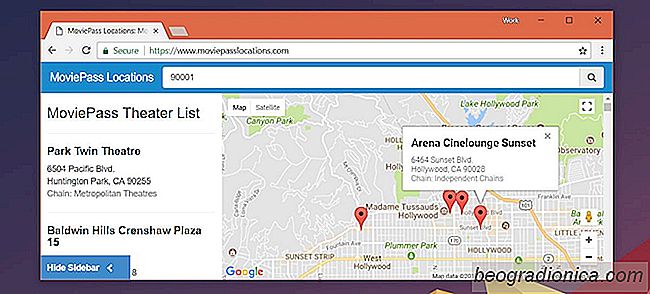
MoviePass-Kinos in Ihrer Region mit Ihrer Postleitzahl suchen
Netflix hat einen ordentlichen Service namens MoviePass. Für ein Abonnement von 10 $ / Monat können Sie jeden Tag einen Film in einem teilnehmenden Kino anschauen. Es ist im Grunde ein Abonnement-Service, mit dem Sie jeden Monat für 10 US-Dollar Zugang zu 30 Kinokarten erhalten. Filme schauen kann nicht billiger werden.